wps表格函数乘法
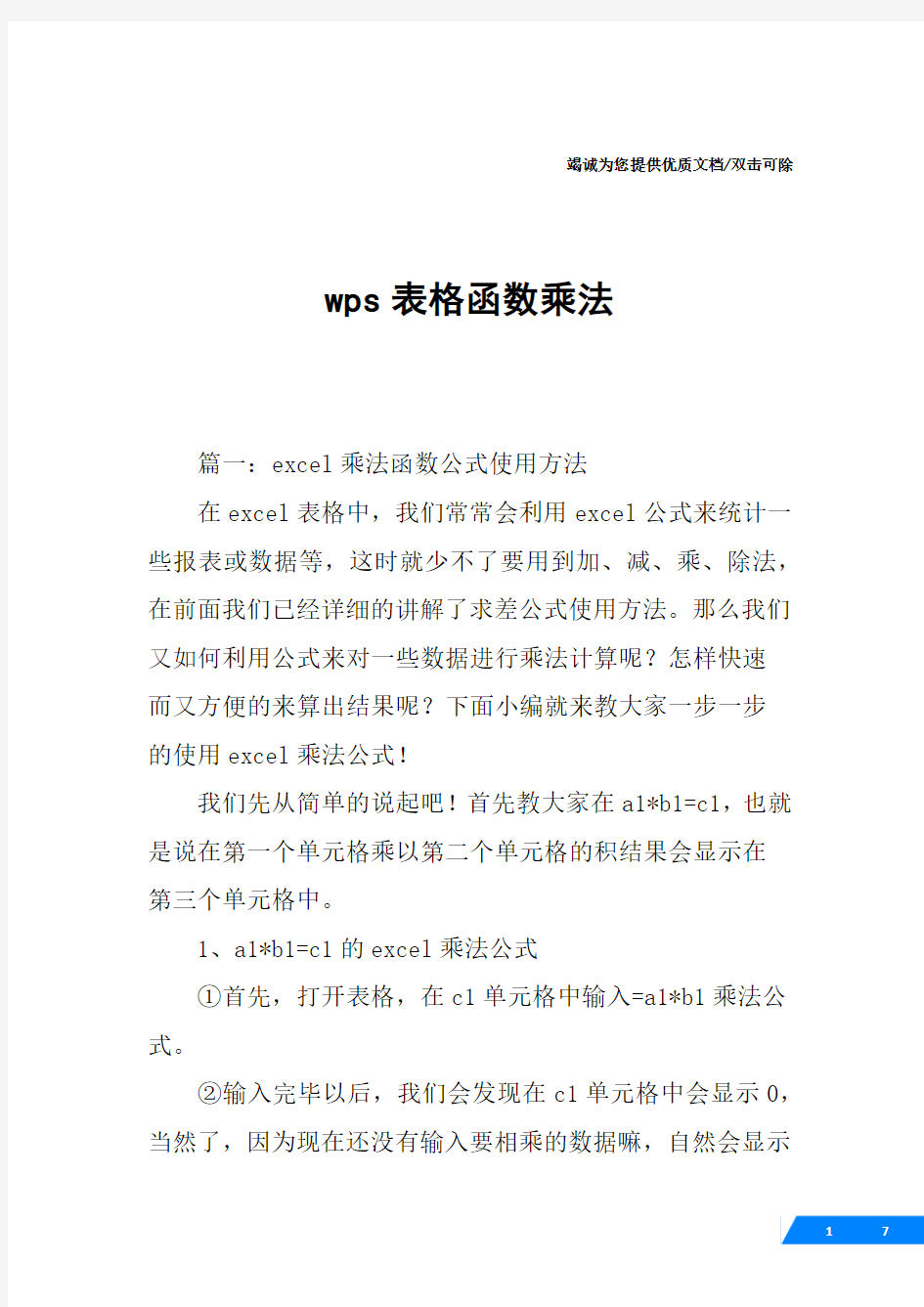

竭诚为您提供优质文档/双击可除
wps表格函数乘法
篇一:excel乘法函数公式使用方法
在excel表格中,我们常常会利用excel公式来统计一些报表或数据等,这时就少不了要用到加、减、乘、除法,在前面我们已经详细的讲解了求差公式使用方法。那么我们又如何利用公式来对一些数据进行乘法计算呢?怎样快速
而又方便的来算出结果呢?下面小编就来教大家一步一步
的使用excel乘法公式!
我们先从简单的说起吧!首先教大家在a1*b1=c1,也就是说在第一个单元格乘以第二个单元格的积结果会显示在
第三个单元格中。
1、a1*b1=c1的excel乘法公式
①首先,打开表格,在c1单元格中输入=a1*b1乘法公式。
②输入完毕以后,我们会发现在c1单元格中会显示0,当然了,因为现在还没有输入要相乘的数据嘛,自然会显示0了。
③现在我们在a1和b1单元格中输入需要相乘的数据来
进行求积,如下图,我分别在a1和b1单元格中输入10和50进行相乘,结果在c1中就会显示出来,等于500。
上面主要讲解了两个单元格相乘求积的方法,但是在我们平常工作中,可能会遇到更多数据相乘,下面主要说说多个单元格乘法公式运用,如:a1*b1*c1*d1=e1。
2、excel中多个单元格相乘的乘法公式
①在e1单元格中输入乘法公式=a1*b1*c1*d1。
②然后依次在a1、b1、c1、d1中输入需要相乘的数据,结果就会显示在e1中啦!
看(wps表格函数乘法)看图中的结果是否正确呀!其实,这个方法和上面的差不多,只不过是多了几道数字罢了。
因为在工作中不止是乘法这么简单,偶尔也会有一些需要加减乘除一起运算的时候,那么当遇到这种混合运算的时候我们应当如何来实现呢?这里就要看你们小学的数学有
没学好了。下面让我们一起来做一道小学时的数学题吧!
3、excel混合运算的乘法公式,5加10减3乘2除3
等于多少?
提示:加=+,减=-,乘=*,除=/。
①首先,我们要了解这个公式怎么写,5+10-3*2/3这是错误的写法,正确写法应该是(5+10-3)*2/3。
②好了,知道公式了,我们是不是应该马上来在excel 中的F1中输入=(a1+b1-c1)*d1/e1。
wps表格函数公式大全
GCD 返回最大公约数 INT 将数字向下舍入为最接近的整数 LCM 返回整数参数的最小公倍数。 LN 返回数字的自然对数 LOG 返回数字的指定底数的对数 LOG10 返回数字的常用对数 MINVERSE 返回数组矩阵的逆距阵 MULTINOMIAL 返回参数和的阶乘与各参数阶乘乘积的比值 MDETERM 返回一个数组的矩阵行列式的值 MMULT 返回两个数组的矩阵乘积 MOD 返回两数相除的余数 MROUND 返回一个舍入到所需倍数的数字 ODD 将数字向上舍入为最接近的奇型整数 PI 返回 PI 值 POWER 返回数的乘幂结果 PRODUCT 将所有以参数形式给出的数字相乘QUOTIENT 返回商的整数部分,该函数可用于舍掉商的小数部分。 RADIANS 将度转换为弧度 RAND 返回 0 到 1 之间的随机数RANDBETWEEN 返回指定数字之间的随机数 ROMAN 将阿拉伯数字转换为文本形式的罗马数字
ROUND 将数字舍入到指定位数ROUNDDOWN 将数字朝零的方向舍入ROUNDUP 将数朝远离零的方向舍入SERIESSUM 返回基于公式的幂级数的和 SIGN 返回数字的符号 SIN 返回给定角度的正弦值 SINH 返回数字的双曲正弦值 SQRT 返回正平方根 SQRPI 返回某数与 PI 的乘积的平方根SUBTOTAL 返回数据库清单或数据库中的分类汇总SUM 将参数求和 SUMIF 按给定条件将指定单元格求和 SUMIFS 在区域中添加满足多个条件的单元格SUMPRODUCT 返回相对应的数组部分的乘积和SUMSQ 返回参数的平方和 SUMX2MY2 返回两数组中对应值平方差之和SUMX2PY2 返回两数组中对应值的平方和之和SUMXMY2 返回两个数组中对应值差的平方和TAN 返回数字的正切值 TANH 返回数字的双曲正切值 TRUNC 将数字截尾取整 日期与时间函数 DATE 返回特定日期的序列号
WPS表格中“公式”功能
WPS表格中“公式”功能 在wps表格操作中,我们并不总是需要为数据的处理去写很多的函数,wps已经为我们准备了很多常用的公式供我们调用。今天我们就来试试看。 在WPS中点击功能区“公式”选项卡的“函数库”功能组中的“插入函数(fx)”按钮,打开“插入函数”对话框。点击“常用公式”,就可以看到常用公式功能列表了。 一、查找引用数据 学生姓名位于C列,总分和平均分位于L列和M列。右侧为需要完成的表格。我们需要在左侧表格中查找到相应学生的总分和平均分,这正是“常用公式”可以帮我们的。
先将鼠标定位于P3单元格,然后打开“插入函数”对话框,并切换到“常用公式”选项卡。在“公式列表”中,点击最下方的“查找其他表格数据”选项。 点击“要引用的列表”右侧输入栏。这个参数的意义是“到哪里查找?”。框选源工作表中C2:M350单元格区域,完成第一个参数的输入。要注意的是这个区域必须使查找条件位于该区域的第一列。本例中是根据学生姓名查找,查找条件即为学生姓名,所以第一个参数须从C列开始。 点击“查找条件”输入框。这个参数的意义是解决“根据什么查找?”。我们是把O3单元格作为查找条件的,所以此处应再单击一下O3单元格,或者直接录入“O3”。 点击“返回哪一列”输入框。这个参数的意义是解决“找什么?”。我们需要的是总分,而总分位于单元格区域的第L列,所以我们直接单击一下第L列的列标,或直接录入“$L:$L”,点击“插入公式”就可以得到结果了。
上述操作相当于录入公式 “=vlookup(O3,$C$1:$M$350,COLUMN($L:$L)-COLUMN($C$1:$M$350)+1,0)”。很显然,与直接写公式相比,对话框的操作就简单多了。至少不用“望公式而头晕”。 把第三个参数改成“$M:$M”,用同样办法可以查找到需要的平均分。 选中O3:P3单元格,拖动其填充句柄向下复制公式,表格中所有学生的总分和平均分就都查到了。
wps表格函数说明大全
wps表格公式大全 数学与三角函数 ABS返回数字的绝对值 ACOS返回数字的反余弦值 ACOSH返回数字的反双曲余弦值 ASIN返回数字的反正弦值 ASINH返回数字的反双曲正弦值 ATAN返回数字的反正切值 ATAN2从X和Y坐标返回反正切 ATANH返回数字的反双曲正切值 CEILING将数字舍入为最接近的整数,或最接近的有效数字的倍数 COS返回数字的余弦值 COMBIN计算从给定数目的对象集合中提取若干对象的组合数 COSH返回数字的双曲余弦值 DEGREES将弧度转换为度 EVEN将数字向上舍入为最接近的偶型整数 EXP返回e的指定数乘幂 FACT返回数字的阶乘 FACTDOUBLE返回数字的双倍阶乘 FLOOR将数字朝着零的方向向下舍入 GCD返回最大公约数 INT将数字向下舍入为最接近的整数 LCM返回整数参数的最小公倍数。 LN返回数字的自然对数 LOG返回数字的指定底数的对数 LOG10返回数字的常用对数 MINVERSE返回数组矩阵的逆距阵MULTINOMIAL返回参数和的阶乘与各参数阶乘乘积的比值 MDETERM返回一个数组的矩阵行列式的值MMULT返回两个数组的矩阵乘积 MOD返回两数相除的余数 MROUND返回一个舍入到所需倍数的数字 ODD将数字向上舍入为最接近的奇型整数 PI返回PI值 POWER返回数的乘幂结果 PRODUCT将所有以参数形式给出的数字相乘QUOTIENT返回商的整数部分,该函数可用于舍掉商的小数部分。 RADIANS将度转换为弧度 RAND返回0到1之间的随机数RANDBETWEEN返回指定数字之间的随机数ROMAN将阿拉伯数字转换为文本形式的罗马数字ROUND将数字舍入到指定位数 ROUNDDOWN将数字朝零的方向舍入ROUNDUP将数朝远离零的方向舍入SERIESSUM返回基于公式的幂级数的和 SIGN返回数字的符号 SIN返回给定角度的正弦值 SINH返回数字的双曲正弦值 SQRT返回正平方根 SQRPI返回某数与PI的乘积的平方根SUBTOTAL返回数据库清单或数据库中的分类汇总 SUM将参数求和 SUMIF按给定条件将指定单元格求和 SUMIFS在区域中添加满足多个条件的单元格SUMPRODUCT返回相对应的数组部分的乘积和SUMSQ返回参数的平方和 SUMX2MY2返回两数组中对应值平方差之和SUMX2PY2返回两数组中对应值的平方和之和SUMXMY2返回两个数组中对应值差的平方和
WPS表格常用函数应用教程(经典版)
WPS表格常用函数应用教程 一、函数应用基础 (一)函数和公式 1.什么是函数 WPS表格函数即是预先定义,执行计算、分析等处理数据任务的特殊公式。以常用的求和函数SUM为例,它的语法是“SUM(数值1, 数值2,......)”。其中“SUM”称为函数名称,一个函数只有唯一的一个名称,它决定了函数的功能和用途。函数名称后紧跟左括号,接着是用逗号分隔的称为参数的内容,最后用一个右括号表示函数结束。参数是函数中最复杂的组成部分,它规定了函数的运算对象、顺序或结构等。使得用户可以对某个单元格或区域进行处理,如确定成绩名次、计算三角函数值等。 2.什么是公式 函数与公式既有区别又互相联系。如果说前者是WPS 表格预先定义好的特殊公式,后者就是由用户自行设计对工作表进行计算和处理的公式。以公式“=SUM(E1:H1)*A1+26”为例,它要以等号“=”开始,其内部可以包括函数、引用、运算符和常量。上式中的“SUM(E1:H1)”是函数,“A1”则是对单元格A1 的引用(使用其中存储的数据),“26”则是常量,“*”和
“+”则是算术运算符(另外还有比较运算符、文本运算符和引用运算符)。如果函数要以公式的形式出现,它必须有两个组成部分,一个是函数名称前面的等号,另一个则是函数本身。 (二)函数的参数 函数右边括号中的部分称为参数,假如一个函数可以使用多个参数,那么参数与参数之间使用半角逗号进行分隔。参数可以是常量(数字和文本)、逻辑值(例如真值或假值)、数组、错误值(例如#N/A)或单元格引用(例如E1:H1),甚至可以是另一个或几个函数等。参数的类型和位置必须满足函数语法的要求,否则将返回错误信息。 1.常量 常量是直接输入到单元格或公式中的数字或文本,或由名称所代表的数字或文本值,例如数字“2890.56”、日期“2003-8-19”和文本“黎明”都是常量。但是公式或由公式计算出的结果都不是常量,因为只要公式的参数发生了变化,它自身或计算出来的结果就会发生变化。 2.逻辑值 逻辑值是比较特殊的一类参数,它只有真或假两种类型。例如在公式“=IF(A3=0,"",A2/A3)”中,“A3=0”就是一个可以返回真或假两种结果的参数。当“A3=0”为真时在公式所在单元格中填入“0”,否则在单元格中填入“A2/A3”的计算结果。
WPS表格应用教程(常用函数篇)
一、函数应用基础 (一)函数和公式 1.什么是函数 WPS表格函数即是预先定义,执行计算、分析等处理数据任务的特殊公式。以常用的求和函数SUM 为例,它的语法是“SUM(数值1,数值2,......)”。其中“SUM”称为函数名称,一个函数只有唯一的一个名称,它决定了函数的功能和用途。函数名称后紧跟左括号,接着是用逗号分隔的称为参数的内容,最后用一个右括号表示函数结束。参数是函数中最复杂的组成部分,它规定了函数的运算对象、顺序或结构等。使得用户可以对某个单元格或区域进行处理,如确定成绩名次、计算三角函数值等。 2.什么是公式 函数与公式既有区别又互相联系。如果说前者是WPS表格预先定义好的特殊公式,后者就是由用户自行设计对工作表进行计算和处理的公式。以公式 “=SUM(E1:H1)*A1+26”为例,它要以等号“=”开始,其内部可以包括函数、引用、运算符和常量。上式中的“SUM(E1:H1)”是函数,“A1”则是对单元格A1 的引用(使用其中存储的数据),“26”则是常量,“*”和“+”则是算术运算符(另外还有比较运算符、文本运算符和引用运算符)。如果函数要以公式的形式出现,它必须有两个组成部分,一个是函数名称前面的等号,另一个则是函数本身。 (二)函数的参数 函数右边括号中的部分称为参数,假如一个函数可以使用多个参数,那么参数与参数之间使用半角逗号进行分隔。参数可以是常量(数字和文本)、逻辑值(例如真值或假值)、数组、错误值(例如#N/A)或单元格引用(例如E1:H1),
甚至可以是另一个或几个函数等。参数的类型和位置必须满足函数语法的要求,否则将返回错误信息。 1.常量 常量是直接输入到单元格或公式中的数字或文本,或由名称所代表的数字或文本值,例如数字“2890.56”、日期“2003-8-19”和文本“黎明”都是常量。但是公式或由公式计算出的结果都不是常量,因为只要公式的参数发生了变化,它自身或计算出来的结果就会发生变化。 2.逻辑值 逻辑值是比较特殊的一类参数,它只有真或假两种类型。例如在公式“=IF(A3=0,"",A2/A3)”中,“A3=0”就是一个可以返回真或假两种结果的参数。当“A3=0”为真时在公式所在单元格中填入“0”,否则在单元格中填入“A2/A3”的计算结果。 3.数组 数组用于可产生多个结果,或可以对存放在行和列中的一组参数进行计算的公式。WPS表格中有常量和区域两类数组。前者放在“{}”(按下 Ctrl+Shift+Enter 组合键自动生成)内部,而且内部各列的数值要用逗号“,”隔开,各行的数值要用分号“;”隔开。假如你要表示第1 行中的56、78、89 和第2 行中的90、76、80,就应该建立一个2 行3 列的常量数组“{56,78,89;90,76,80}。 区域数组是一个矩形的单元格区域,该区域中的单元格共用一个公式。例如公式“=TREND(B1:B3,A1:A3)”作为数组公式使用时,它所引用的矩形单元格区域“B1:B3,A1:A3”就是一个区域数组。
最详细的WPS文本函数说明(附举例)
1、ASC 将字符串内的全角(双字节)英文字母或片假名更改为半角(单字节)字符 语法ASC(text) Text 为文本或对包含要更改文本的单元格的引用。如果文本中不包含任何全角英文字母,则文本不会被更改。 示例 =ASC("KingSoft") 等于“KingSoft” 2、CHAR 返回由代码数字指定的字符 3、CLEAN 删除文本中所有打印不出的字符。对从其他应用程序中输入的文本使用 CLEAN 函数,将删除其中含有的当前操作系统无法打印的字符。例如,可以删除通常出现在数据文件头部或尾部、无法打印的低级计算机代码。 语法 CLEAN(text) Text 要从中删除非打印字符的任何工作表信息。 示例如果您将示例复制到空白工作表中,可能会更易于理解该示例。 A 1 数据 2 =CHAR(5)&"text"&CHAR(5) 3 公式说明(结果) 4 =CLEAN(A2) 从上面字符串中删除不能打印的字符 CHAR(5) (text) 4、CODE 返回文本字符串中第一个字符的数字代码 语法 CODE(text) Text 为需要得到其第一个字符代码的文本。 示例如果您将示例复制到空白工作表中,可能会更易于理解该示例。 A B 1 公式说明(结果) 2 =CODE("A") 显示字符集中的第65个字符(A) 3 =CODE("!")显示字符集中的第33个字符(!) 5、CONCATENATE 将若干文本项合并到一个文本项中 语法 CONCATENATE (text1,text2,...) Text1, text2, ... 为 1 到 30 个将要合并成单个文本项的文本项。这些文本项可以为文本字符串、数字或对单个单元格的引用。 说明也可以用 &(和号)运算符代替函数 CONCATENATE 实现文本项的合并。示例如果您将示例复制到空白工作表中,可能会更易于理解该示例。 A公式 1数据=CONCATENATE("能够触动",A2,"就是",A3,"",A4,"。") 2人心说明(结果) 3最完美的将上述数据合并成一个语句(能够触动人心就是最完美的音乐。) 4音乐
wps表格函数怎样自动汇总报名册
竭诚为您提供优质文档/双击可除wps表格函数怎样自动汇总报名册 篇一:wps(wps表格函数怎样自动汇总报名册)中的表格函数技巧 wps中的表格函数技巧如果我想知道这一列数据中有哪些重复项,我可以用数据-重复项-高亮重复项功能可以如果是我想把不重复的数据提取出来呢?不要急,让小编来教你吧^_^本帖隐藏的内容方法一:首先先把数据复制到新的表格,接着全选数据-数据-重复项-高亮重复项,然后点击自动颜色筛选-把高亮颜色筛选出来的数据删除掉即可,属于纯手动操作了。方法二: 我们当然也可以用函数来达到这种效果,输入在e2单元格输入函数 “=index(b$2:b$14,match(0,countiF(e$1:e1,b$2:b$14), 0))&""”回车,然后选加的单元格ctrl+d就可以把公式填充,把不重复数据提取出来了~\(≧▽≦)/~函数解析:我们可以把函数分为三个部分。1.countiF(e$1:e1,b$2:b$14)这部分主要用来判断b$2:b$14单元格区域中的值是否单元格区域中出现过,出现过返回1,没有出现过返回0.ps:把
countiF(e$1:e1,b$2:b$14)公式分解说明就是 countiF(e$1:e1,b$2)=0countiF(e$1:e1,b$3)=0......cou ntiF(e$1:e1,b$12)=0以此类推。2.接着用match函数以0为搜索条件,获得countiF函数计算结果中第一个为0值3.而index函数就是返回判断值。 “=index(b$2:b$14,match(0,countiF(e$1:e1,b$2:b$14), 0))&""”相当于=index(b$2:b$14,1)&””,最终结果等于小佳。ps:这个公式通过在数据列表中多引用一个空白单元格b14,进行了容错处理。 篇二:wps表格自动计算功能的使用技巧 无论是办公一族的工作还是我们个人的日常生活的需要,wps表格作为一个大众化的表格制作软件,应用的范围越来越广,小编经常使用wps表格制作考勤表,对于软件的功能略懂皮毛,这里分享一下表格的制作还有自动计算功能的使用技巧,希望能够帮助到刚刚接触软件的人。为了简单说明问题,至于怎么下载安装软件这里就不做叙述了,没有安装软件的朋友可以自己在网络上搜索下载。工具/原料 电脑wps表格 方法/步骤 1.1 打开表格。
wps表格公式不显示
竭诚为您提供优质文档/双击可除 wps表格公式不显示 篇一:wps表格不显示零值的设置方法 wps表格不显示零值的设置方法 在wps表格中当单元格公式计算结果为0时默认会显示0,用户可设置让单元格值为0时显示为空白而不显示0。 选择“工具|选项”菜单项,在“选项”对话框中选择“视图”选项卡,单击清除“零值”复选框,单击“确定”按钮返回。此设置会令当前工作表中所有值为0的单元格全部显示为空白。以文本格式输入的0不会被隐藏。此设置只对当前工作表有效。 篇二:wps表格中“公式”功能 wps表格中“公式”功能 在wps表格操作中,我们并不总是需要为数据的处理去写很多的函数,wps已经为我们准备了很多常用的公式供我们调用。今天我们就来试试看。 在wps中点击功能区“公式”选项卡的“函数库”功能组中的“插入函数(fx)”按钮,打开“插入函数”对话框。点击“常用公式”,就可以看到常用公式功能列表了。
一、查找引用数据 学 生姓名位于c列,总分和平均分位于l列和m列。右侧为需要完成的表格。我们需要在左侧表格中查找到相应学生的总分和平均分,这正是“常用公式”可以帮我们的。 先将鼠标定位于p3单元格,然后打开“插入函数”对话框,并切换到“常用公式”选项卡。在“公式列表”中,点击最下方的“查找其他表格数据”选项。 点击“要引用的列表”右侧输入栏。这个参数的意义是“到哪里查找?”。框选源工作表中c2:m350单元格区域,完成第一个参数的输入。要注意的是这个区域必须使查找条件位于该区域的第一列。本例中是根据学生姓名查找,查找条件即为学生姓名,所以第一个参数须从c列开始。 点击“查找条件”输入框。这个参数的意义是解决“根据什么查找?”。我们是把o3单元格作为查找条件的,所以此处应再单击一下o3单元格,或者直接录入“o3”。 点击“返回哪一列”输入框。这个参数的意义是解决“找什么?”。我们需要的是总分,而总分位于单元格区域的第l 列,所以我们直接单击一下第l列的列标,或直接录入“$l:$l”,点击“插入公式”就可以得到结果了。 上述操作相当于录入公式
【wps表格中怎么设置函数公式并使用方法】wps表格中怎么设置函数公式并使用
【wps表格中怎么设置函数公式并使用方法】wps表格中怎么设置函数公 式并使用 【--个人简历表格】 对于wps表格中简单的公式来说,相信大家都知道如何使用,那么,如果是复杂的公式,你知道如何使用吗?下面给大家分享wps表格中的函数公式的使用方法。 wps表格中的函数公式的使用方法 左侧成绩列表,学生姓名位于C列,总分和平均分位于L列和M列。右侧为需要完成的表格。我们需要在左侧表格中查找到相应学生的总分和平均分,这正是"常用公式可以帮我们的。
先将鼠标定位于P3单元格,然后打开"插入函数对话框,并切换到"常用公式选项卡。在"公式列表中,点击最下方的"查找其他表格数据选项。 点击"要引用的列表右侧输入栏。这个参数的意义是"到哪里查找?。框选源工作表中C2:M350单元格区域,完成第一个参数的输入。要注意的是这个区域必须使查找条件位于该区域的第一列。本例中是根据学生姓名查找,查找条件即为学生姓名,所以第一个参数须从C列开始。 点击"查找条件输入框。这个参数的意义是解决"根据什么查找?。我们是把O3单元格作为查找条件的,所以此处应再单击一下O3单元格,或者直接录入"O3。 点击"返回哪一列输入框。这个参数的意义是解决"找什么?。我们需要的是总分,而总分位于单元格区域的第L列,所以我们直接单击一下第L列的列标,或直接录入"$L:$L,点击"插入公式就可以得到结果了。
上述操作相当于录入公式"=VLOOKUP(O3,$C$1:$M$350,COLUMN($L:$L)-COLUMN ($C$1:$M$350)+1,0)。很显然,与直接写公式相比,对话框的操作就简单多了。至少不用"望公式而头晕。 把第三个参数改成"$M:$M,用同样办法可以查找到需要的平均分。 选中O3:P3单元格,拖动其填充句柄向下复制公式,表格中所有学生的总分和平均分就都查到了。 比如我们想计算"1班中语文分数大于或等于60的同学的数学总分。对照图2所示表格,在打开"插入函数对话框的"公式列表中,点击"多条件求和选项。
wps表格统计常用公式详解
wps Excel 表格公式大全 来源:郭志煌的日志 1、查找重复内容公式: =IF(COUNTIF(A:A,A2)>1," 重复 ","") 。 2、用出生年月来计算年龄公式:=TRUNC((DAYS360(H6,"2009/8/30",FALSE))/360,0) 。 3、从输入的 18 位身份证号的出生年月计算公式: =CONCATENATE(MID(E2,7,4),"/",MID(E2,11,2),"/",MID(E2,13,2)) 。 4、从输入的身份证号码内让系统自动提取性别,可以输入以下公式: =IF(LEN(C2)=15,IF(MOD(MID(C2,15,1),2)=1," 男","女"),IF(MOD(MID(C2,17,1),2)=1," 男","女"))公式内的“ C2” 代表的是输入身份证号码的单元格。 1、求和:=SUM(K2:K56) ——对K2到K56这一区域进行求和; 2、平均数:=AVERAGE(K2:K56) ——对 K2 K56 这一区域求平均数; 3、排名: =RANK(K2,K$2:K$56) ——对 55 名学生的成绩进行排名; 4、等级:=IF(K2>=85,"优",IF(K2>=74,"良",IF(K2>=60,"及格","不及格"))) 5、学期总评:=K2*0.3+M2*0.3+N2*0.4 ――假设K列、M列和N列分别存放着学生的“平时总评”、“期中”、“期末” 三项成绩; 6、最高分:=MAX(K2:K56)――求K2到K56区域(55名学生)的最高分; 7、最低分:=MIN(K2:K56)――求K2到K56区域(55名学生)的最低分; 8、分数段人数统计: (1)=COUNTIF(K2:K56,"1OO") ——求K2到K56区域100分的人数;假设把结果存放于K57单元格; (2)=COUNTIF(K2:K56,">=95") — K57 ——求K2到K56区域95?99.5分的人数;假设把结果存放于K58单元格; (3)=COUNTIF(K2:K56,">=90") — SUM(K57:K58) ——求 K2到K56区域90?94.5分的人数;假设把结果存放于K59 单元格; ( 4) =COUNTIF(K2:K56,">=85") — SUM(K57:K59) ――求 K2 到 K56 区域 85? 89.5 分的人数;假设把结果存放于 K60 单元格; ( 5) =COUNTIF(K2:K56,">=70") — SUM(K57:K60) ――求 K2 到 K56 区域 70? 84.5 分的人数;假设把结果存放于 K61 单元格; (6) =COUNTIF(K2:K56,">=60") — SUM(K57:K61) ——求 K2到K56区域60?69.5分的人数;假设把结果存放于K62 单元格;
WPS表格应用教程(常用函数篇)
【ET】WPS表格应用教程(常用函数篇) 陈洪军 一、函数应用基础 (一)函数和公式 1.什么是函数 WPS表格函数即是预先定义,执行计算、分析等处理数据任务的特殊公式。以常用的求和函数SUM 为例,它的语法是“SUM( 数值1, 数值2,......)”。其中“SUM”称为函数名称,一个函数只有唯一的一个名称,它决定了函数的功能和用途。函数名称后紧跟左括号,接着是用逗号分隔的称为参数的内容,最后用一个右括号表示函数结束。参数是函数中最复杂的组成部分,它规定了函数的运算对象、顺序或结构等。使得用户可以对某个单元格或区域进行处理,如确定成绩名次、计算三角函数值等。 2.什么是公式 函数与公式既有区别又互相联系。如果说前者是WPS表格预先定义好的特殊公式,后者就是由用户自行设计对工作表进行计算和处理的公式。以公式“=SUM(E1:H1)*A1+26”为例,它要以等号“=”开始,其内部可以包括函数、引用、运算符和常量。上式中的“SUM(E1:H1)”是函数,“A1”则是对单元格A1 的引用(使用其中存储的数据),“26”则是常量,“*”和“+”则是算术运算符(另外还有比较运算符、文本运算符和引用运算符)。如果函数要以公式的形式出现,它必须有两个组成部分,一个是函数名称前面的等号,另一个则是函数本身。 (二)函数的参数 函数右边括号中的部分称为参数,假如一个函数可以使用多个参数,那么参数与参数之间使用半角逗号进行分隔。参数可以是常量(数字和文本)、逻辑值(例如真值或假值)、数组、错误值(例如#N/A)或单元格引用(例如E1:H1),甚至可以是另一个或几个函数等。参数的类型和位置必须满足函数语法的要求,否则将返回错误信息。 1.常量 常量是直接输入到单元格或公式中的数字或文本,或由名称所代表的数字或文本值,例如数字“2890.56”、日期“2003-8-19”和文本“黎明”都是常量。但是公式或由公式计算出的结果都不是常量,因为只要公式的参数发生了变化,它自身或计算出来的结果就会发生变化。 2.逻辑值 逻辑值是比较特殊的一类参数,它只有真或假两种类型。例如在公式“=IF(A3=0,"",A2/A3)”中,“A3=0”就是一个可以返回真或假两种结果的参数。当“A3=0”为真时在公式所在单元格中填入“0”,否则在单元格中填入“A2/A3”的计算结果。 3.数组 数组用于可产生多个结果,或可以对存放在行和列中的一组参数进行计算的公式。WPS表格中有常量和区域两类数组。前者放在“{}”(按下Ctrl+Shift+Enter 组合键自动生成)内部,而且内部各列的数值要用逗号“,”隔开,各行的数值要用分号“;”隔开。假如你要表示第1 行中的56、78、89 和第2 行中的90、76、80,就应该建立一个2 行3 列的常量数组“{56,78,89;90,76,80}。 区域数组是一个矩形的单元格区域,该区域中的单元格共用一个公式。例如公式“=TREND(B1:B3,A1:A3)”作为数组公式使用时,它所引用的矩形单元格区域“B1:B3,A1:A3”就是一个区域数组。 4.错误值 使用错误值作为参数的主要是信息函数,例如“ERROR.TYPE”函数就是以错误值作为参数。它的语法为“ERROR.TYPE( 错误码)”,如果其中的参数是#NUM!,则返回数值“6”。
wps表格中如何加法
竭诚为您提供优质文档/双击可除wps表格中如何加法 篇一:在wps表格中如何计算的问题 在wps表格中如何计算 在wps表格中除了自动求和等功能的计算外,我们还经常会遇到加减乘除的运算问题。在此,将一个比较简单的方式介绍给大家。比如在wps表格中我们要计算一个公式,a1=987,b1=825,c1=67,现在计算:(a1-b1)/c1=?的问题。我们在输入了相关的数据后,就把鼠标点在d1上,再依次点击“=(a1-b1)/c1”,然后回车键,在d1上就会出现个准确的数字 2.417910448。如果以下的计算都是一样的公式的话,则只需:把鼠标放在d1上,这时会出现个方框,同时在方框的右下角会有个实心的不连接的小方块,鼠标放在小方块上则显示个“+”图像,把此“+”字往下拖即可生成计算的数值。不管多少行都一样的,相当的准确,非常的方便。此法加减乘除包括括号的运算都一样的方便。 篇二:wps文字中表格公式运算巧妙使用 在工作或学习中,常会在wps文字中插入表格来增强说
服力。我们知道在woRd中插入表格后并不能像在表格那样进行简单的计算,而wps文字中插入的表格却可以进行简单的公式运算,一起来看看这到底是怎么回事 下面我们对表格中的公式一一进行介绍: 1、求积:在常用工具条中的快速计算按钮中并没有求积运算,但我们可以手工输入公式。在上表中,把光标定位在张三的加班费所在单元格,按ctrl+F9插入域,在大括号中输入=e2*F2然后再按一下F9,即显示出100。另,如果是多个单元格连乘,也可以用求积函数(pRoduct),如张三的加班费可以改为=pRoduct(e2:F2)。 表格公式 2、不连续求和:如张三的合计项,是基本工资、生活补助、艰苦补助和加班费等4项的和,而如果用常用工具条上的求和按钮,则会将加班费标准和加班天数也加进去,就不符合实际情况了。怎么办呢我们把光标定位在张三的合计项中,按ctrl+F9,插入一个域,并在其中输入=sum(b2:d2,g2),按F9后即可得到正确的结果。 3、图形模式:如果你觉得以上手工输入比较麻烦,还可以采取图形模式来进行计算。把光标定位在要生成结果的单元格,然后从插入菜单中选择域,即可调出域设置面板。 在域名下选择公式,在右侧的辅助项中选择适当的数字格式、粘贴函数和表格范围,即可在域代码栏中生成规范的
wps表格函数说明大全
精品文档 . wps表格公式大全数学与三角函数 ABS返回数字的绝对值 ACOS返回数字的反余弦值 ACOSH返回数字的反双曲余弦值 ASIN返回数字的反正弦值 ASINH返回数字的反双曲正弦值 ATAN返回数字的反正切值 ATAN2从X和Y坐标返回反正切 ATANH返回数字的反双曲正切值 CEILING将数字舍入为最接近的整数,或最接近的有效数字的倍数 COS返回数字的余弦值 COMBIN计算从给定数目的对象集合中提取若干对象的组合数 COSH返回数字的双曲余弦值 DEGREES将弧度转换为度 EVEN将数字向上舍入为最接近的偶型整数 EXP返回e的指定数乘幂 FACT返回数字的阶乘 FACTDOUBLE返回数字的双倍阶乘 FLOOR将数字朝着零的方向向下舍入 GCD返回最大公约数 INT将数字向下舍入为最接近的整数 LCM返回整数参数的最小公倍数。 LN返回数字的自然对数 LOG返回数字的指定底数的对数 LOG10返回数字的常用对数 MINVERSE返回数组矩阵的逆距阵MULTINOMIAL返回参数和的阶乘与各参数阶乘乘积的比值 MDETERM返回一个数组的矩阵行列式的值MMULT返回两个数组的矩阵乘积 MOD返回两数相除的余数 MROUND返回一个舍入到所需倍数的数字 ODD将数字向上舍入为最接近的奇型整数 PI返回PI值 POWER返回数的乘幂结果 PRODUCT将所有以参数形式给出的数字相乘QUOTIENT返回商的整数部分,该函数可用于舍掉商的小数部分。 RADIANS将度转换为弧度 RAND返回0到1之间的随机数RANDBETWEEN返回指定数字之间的随机数ROMAN将阿拉伯数字转换为文本形式的罗马数字ROUND将数字舍入到指定位数 ROUNDDOWN将数字朝零的方向舍入ROUNDUP将数朝远离零的方向舍入SERIESSUM返回基于公式的幂级数的和 SIGN返回数字的符号 SIN返回给定角度的正弦值 SINH返回数字的双曲正弦值 SQRT返回正平方根 SQRPI返回某数与PI的乘积的平方根SUBTOTAL返回数据库清单或数据库中的分类汇总 SUM将参数求和 SUMIF按给定条件将指定单元格求和 SUMIFS在区域中添加满足多个条件的单元格SUMPRODUCT返回相对应的数组部分的乘积和SUMSQ返回参数的平方和
wps表格函数说明大全
数学与三角函数 ABS返回数字的绝对值 ACOS返回数字的反余弦值 ACOSH返回数字的反双曲余弦值 ASIN返回数字的反正弦值 ASINH返回数字的反双曲正弦值 ATAN返回数字的反正切值 ATAN2从X和Y坐标返回反正切 ATANH返回数字的反双曲正切值 CEILING将数字舍入为最接近的整数,或最接近的有效数字的倍数 COS返回数字的余弦值 COMBIN计算从给定数目的对象集合中提取若干对象的组合数 COSH返回数字的双曲余弦值 DEGREES将弧度转换为度 EVEN将数字向上舍入为最接近的偶型整数 EXP返回e的指定数乘幂 FACT返回数字的阶乘 FACTDOUBLE返回数字的双倍阶乘 FLOOR将数字朝着零的方向向下舍入 GCD返回最大公约数INT将数字向下舍入为最接近的整数 LCM返回整数参数的最小公倍数。 LN返回数字的自然对数 LOG返回数字的指定底数的对数 LOG10返回数字的常用对数 MINVERSE返回数组矩阵的逆距阵 MULTINOMIAL返回参数和的阶乘与各参数阶乘乘积的比值 MDETERM返回一个数组的矩阵行列式的值 MMULT返回两个数组的矩阵乘积 MOD返回两数相除的余数 MROUND返回一个舍入到所需倍数的数字 ODD将数字向上舍入为最接近的奇型整数 PI返回PI值 POWER返回数的乘幂结果 PRODUCT将所有以参数形式给出的数字相乘QUOTIENT返回商的整数部分,该函数可用于舍掉商的小数部分。 RADIANS将度转换为弧度 RAND返回0到1之间的随机数 RANDBETWEEN返回指定数字之间的随机数 ROMAN将阿拉伯数字转换为文本形式的罗马数字
wps表格分钟计算text
竭诚为您提供优质文档/双击可除wps表格分钟计算text 篇一:wps文字中表格公式运算巧妙使用 在工作或学习中,常会在wps文字中插入表格来增强说服力。我们知道在woRd中插入表格后并不能像在表格那样进行简单的计算,而wps文字中插入的表格却可以进行简单的公式运算,一起来看看这到底是怎么回事 下面我们对表格中的公式一一进行介绍: 1、求积:在常用工具条中的快速计算按钮中并没有求积运算,但我们可以手工输入公式。在上表中,把光标定位在张三的加班费所在单元格,按ctrl+F9插入域,在大括号中输入=e2*F2然后再按一下F9,即显示出100。另,如果是多个单元格连乘,也可以用求积函数(pRoduct),如张三的加班费可以改为=pRoduct(e2:F2)。 表格公式 2、不连续求和:如张三的合计项,是基本工资、生活补助、艰苦补助和加班费等4项的和,而如果用常用工具条上的求和按钮,则会将加班费标准和加班天数也加进去,就不符合实际情况了。怎么办呢我们把光标定位在张三的合计
项中,按ctrl+F9,插入一个域,并在其中输入=sum(b2:d2,g2),按F9后即可得到正确的结果。 3、图形模式:如果你觉得以上手工输入比较麻烦,还可以采取图形模式来进行计算。把光标定位在要生成结果的单元格,然后从插入菜单中选择域,即可调出域设置面板。 在域名下选择公式,在右侧的辅助项中选择适当的数字格式、粘贴函数和表格范围,即可在域代码栏中生成规范的函数和公式。 以上就是wps文字中插入表格后,可进行的简单公式运算的介绍。表格中的公式包括求积,不连续求和,图形模式。这些基本的计算,在一定程度上可以帮助用户节省不必要的麻烦。以上的技巧希望对你有所帮助。 篇二:word表格公式中自动计算(wps) 亲们是不是觉得用woRd做表格计算时候特别麻烦呀?其实word做表格比excel 更好调整,特别是编辑文字比较的表格还是建议用word 编辑,因为excel挑战首行对齐、段落距离特别的不好挑战在word轻而易举!今天跟大家简单的讲下word表格使用公司计算吧! 1、首先输入文字标题如(注:标题使用宋体或者大标简宋二号字体居中) 2、绘制表格word绘制表格点击窗口中表格——插入—
WPS表格函数应用基础
WPS表格函数应用基础 作者:陈洪军 (一)函数和公式 1.什么是函数 WPS表格函数即是预先定义,执行计算、分析等处理数据任务的特殊公式。以常用的求和函数SUM 为例,它的语法是“SUM(数值1,数值2,......)”。其中“SUM”称为函数名称,一个函数只有唯一的一个名称,它决定了函数的功能和用途。函数名称后紧跟左括号,接着是用逗号分隔的称为参数的内容,最后用一个右括号表示函数结束。参数是函数中最复杂的组成部分,它规定了函数的运算对象、顺序或结构等。使得用户可以对某个单元格或区域进行处理,如确定成绩名次、计算三角函数值等。 2.什么是公式 函数与公式既有区别又互相联系。如果说前者是WPS表格预先定义好的特殊公式,后者就是由用户自行设计对工作表进行计算和处理的公式。以公式 “=SUM(E1:H1)*A1+26”为例,它要以等号“=”开始,其内部可以包括函数、引用、运算符和常量。上式中的“SUM(E1:H1)”是函数,“A1”则是对单元格A1 的引用(使用其中存储的数据),“26”则是常量,“*”和“+”则是算术运算符(另外还有比较运算符、文本运算符和引用运算符)。如果函数要以公式的形式出现,它必须有两个组成部分,一个是函数名称前面的等号,另一个则是函数本身。 (二)函数的参数 函数右边括号中的部分称为参数,假如一个函数可以使用多个参数,那么参数与参数之间使用半角逗号进行分隔。参数可以是常量(数字和文本)、逻辑值(例如真值或假值)、数组、错误值(例如#N/A)或单元格引用(例如E1:H1),甚至可以是另一个或几个函数等。参数的类型和位置必须满足函数语法的要求,否则将返回错误信息。 1.常量 常量是直接输入到单元格或公式中的数字或文本,或由名称所代表的数字或文本值,例如数字“2890.56”、日期“2003-8-19”和文本“黎明”都是常量。但是公式或由公式计算出的结果都不是常量,因为只要公式的参数发生了变化,它
wps表格函数的使用
竭诚为您提供优质文档/双击可除wps表格函数的使用 篇一:wps表格常用函数应用教程(经典版) wps表格常用函数应用教程 一、函数应用基础 (一)函数和公式 1.什么是函数 wps表格函数即是预先定义,执行计算、分析等处理数据任务的特殊公式。以常用的求和函数sum为例,它的语法是“sum(数值1,数值2,......)”。其中“sum”称为函数名称,一个函数只有唯一的一个名称,它决定了函数的功能和用途。函数名称后紧跟左括号,接着是用逗号分隔的称为参数的内容,最后用一个右括号表示函数结束。参数是函数中最复杂的组成部分,它规定了函数的运算对象、顺序或结构等。使得用户可以对某个单元格或区域进行处理,如确定成绩名次、计算三角函数值等。 2.什么是公式 函数与公式既有区别又互相联系。如果说前者是wps表格预先定义好的特殊公式,后者就是由用户自行设计对工作
表进行计算和处理的公式。以公式“=sum(e1:h1)*a1+26”为例,它要以等号“=”开始,其内部可以包括函数、引用、运算符和常量。上式中的“sum(e1:h1)”是函数,“a1”则是对单元格a1的引用(使用其中存储的数据),“26”则是常量,“*”和-1- “+”则是算术运算符(另外还有比较运算符、文本运算符和引用运算符)。如果函数要以公式的形式出现,它必须有两个组成部分,一个是函数名称前面的等号,另一个则是函数本身。 (二)函数的参数 函数右边括号中的部分称为参数,假如一个函数可以使用多个参数,那么参数与参数之间使用半角逗号进行分隔。参数可以是常量(数字和文本)、逻辑值(例如真值或假值)、数组、错误值(例如#n/a)或单元格引用(例如 e1:h1),甚至可以是另一个或几个函数等。参数的类型和位置必须满足函数语法的要求,否则将返回错误信息。 1.常量 常量是直接输入到单元格或公式中的数字或文本,或由名称所代表的数字或文本值,例如数字“2890.56”、日期“20xx-8-19”和文本“黎明”都是常量。但是公式或由公式计算出的结果都不是常量,因为只要公式的参数发生了变化,它自身或计算出来的结果就会发生变化。
wps表格函数说明大全
精品文档 乘积的比值表格公式大全wps MDETERM返回一个数组的矩阵行列式的值数学与三角函数MMULT返回两个数组的矩阵乘积返回数字的绝对值ABSMOD返回两数相除的余数ACOS返回数字的反余弦值MROUND返回一个舍入到所需倍数的数字ACOSH返回数字的反双曲余弦值ODD将数字向上舍入为最接近的奇型整数ASIN返回数字的反正弦值PI返回PI值ASINH返回数字的反双曲正弦值POWER返回数的乘幂结果返回数字的反正切值ATANPRODUCT将所有以参数形式给出的数字相乘ATAN2从X和Y坐标返回反正切QUOTIENT返回商的整数部分,该函数可用于舍掉返回数字的反双曲正切值ATANH商的小数部分。将数字舍入为最接近的整数,或最接近的CEILINGRADIANS将度转换为弧度有效数字的倍数RAND返回0到1之间的随机数返回数字的余弦值COSRANDBETWEEN返回指定数字之间的随机数计算从给定数目的对象集合中提取若干对COMBINROMAN将阿拉伯数字转换为文本形式的罗马数字象的组合数ROUND将数字舍入到指定位数COSH返回数字的双曲余弦值ROUNDDOWN将数字朝零的方向舍入将弧度转换为度DEGREESROUNDUP将数朝远离零的方向舍入EVEN将数字向上舍入为最接近的偶型整数SERIESSUM返回基于公式的幂级数的和eEXP返回的指定数乘幂SIGN返回数字的符号返回数字的阶乘FACTSIN返回给定角度的正弦值FACTDOUBLE返回数字的双倍阶乘SINH返回数字的双曲正弦值将数字朝着零的方向向下舍入FLOORSQRT返回正平方根GCD返回最大公约数SQRPI返回某数与PI的乘积的平方根INT将数字向下舍入为最接近的整数SUBTOTAL返回数据库清单或数据库中的分类汇LCM返回整数参数的最小公倍数。总LN返回数字的自然对数SUM将参数求和返回数字的指定底数的对数LOGSUMIF按给定条件将指定单元格求和LOG10返回数字的常用对数SUMIFS在区域中添加满足多个条件的单元格MINVERSE返回数组矩阵的逆距阵SUMPRODUCT返回相对应的数组部分的乘积和返回参数和的阶乘与各参数阶乘MULTINOMIAL 返回参数的平方和SUMSQ. 精品文档 YEAR 将序列号转换为年SUMX2MY2返回两数组中对应值平方差之和YEARFRAC 返回代表start_date和end_dateSUMX2PY2返回两数组中对应值的平方和之和之间整天天数的年分数SUMXMY2返回两个数组中对应值差的平方和工程函数返回数字的正切值TANBIN2DEC返回数字的双曲正切值TANH 将二进制数转换为十进制数 BIN2HEX将二进制数转换为十六进制数TRUNC将数字截尾取整 日期与时间函数CONVERT将数字从一种度量系统转换为另一种度量系统返回特定日期的序列号DATEDEC2BIN 将十进制数转换为二进制数DATEVALUE将文本格式的日期转换为序列号DEC2HEXDATEDIF返回两个日期之间的隔数将十进制数转换为十六进制数 HEX2BINDAY将序列号转换为月份中的日将十六进制数转换为二进制数 HEX2DEC将十六进制数转换为十进制数以一年DAYS360360天为基准计算两个日期间的 宏表函数天数EVALUATE对以文字表示的一个公式或表达式求EDATE返回用于表示开始日期之前或之后月数的日值,并返回结果期的序列号 统计函数返回指定月数之前或之后的月份的最后EOMONTH 一天的序列号AVEDEV返回数据点与其平均值的绝对偏差的平均值将序列号转换为小时HOURAVERAGE MINUTE将序列号转换为分钟返回参数的平均值 AVERAGEA将序列号转换为月MONTH 返回参数的平均值,包括数字、文本和逻辑值返回两个日期之间的全部工作日NETWORKDAYS 数AVERAGEIF返回区域中满足给定条件的所有单元格的平均值(算术平均值)NOW返回当前日期和时间的序列号AVERAGEIFSSECOND 返
